苹果笔记本如何切换双系统,苹果笔记本怎样切换双系统
时间:2022-05-12 访问量:1208
1、 首先,我们要在苹果电脑上安装好双系统,可以通过Boot Camp助理进行安装
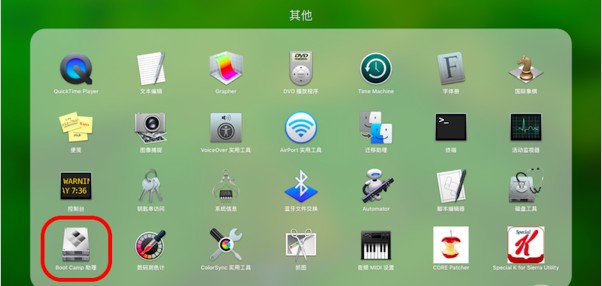
2、 等待双系统安装成功,进入系统偏好设置-启动磁盘
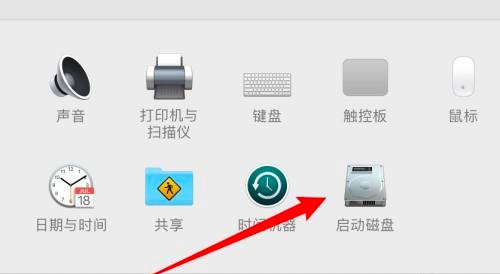
3、 这时候,页面显示苹果电脑默认启动macOS系统,你可以自己设置windows为默认启动系统
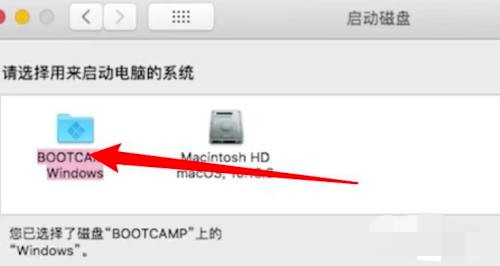
4、 到时候,苹果电脑重启,开机出现白色苹果Logo界面,按下option/alt键不放
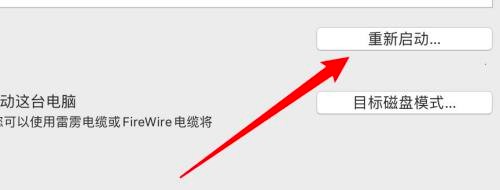
5、 直至如图界面,点击选择系统所在磁盘即可,如果在开机没有按下option/alt,则会直接进入默认开机启动的系统
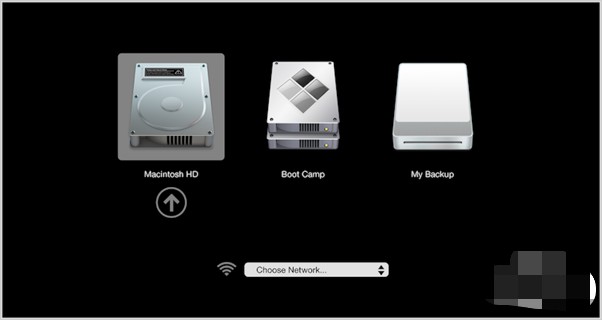
教程二:
1、 首先,打开苹果电脑Mac OS系统,点击“系统偏好设置”,选择“启动磁盘”图标
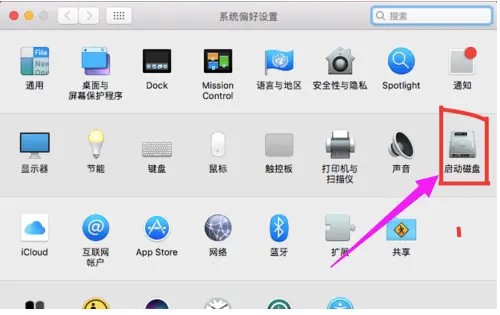
2、 在启动磁盘窗口中,你可以看到两个系统,选择需要启动的系统,点击“重新启动”
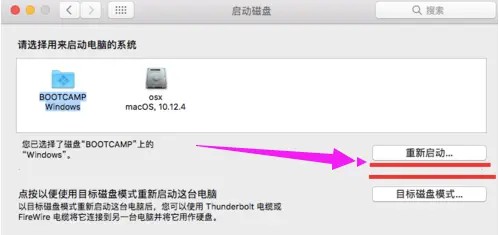
3、 接着,就可以进入你所设置的系统并默认为电脑启动系统
4、 但是,如果是先进入windows系统,你可以先安装BootCamp驱动,打开“BootCamp控制面板”
5、 然后,点击选中Mac OS系统,再点击“重新启动”,即可设置Mac OS为默认启动的系统
以上就是苹果笔记本如何切换双系统的全部操作了,你都学会了吗?其实,苹果电脑和Windows电脑都各具特色,只要习惯了,就不会觉得这类的问题很难去解决。另外,如果你也想要在自己的苹果电脑中安装另外一个系统,也可以通过u盘启动盘去操作,需要帮助的话,还可以添加官网客服寻求帮助。